PRTG è dotato di un cluster failover integrato per il monitoraggio ad alta disponibilità. Un cluster di failover consiste in due installazioni separate del server centrale PRTG, in cui un server funge da nodo master e uno da nodo di failover.
PRTG include un singolo cluster failover con ogni licenza di PRTG Network Monitor, indipendentemente dal fatto che si utilizzi l'edizione freeware o un'edizione commerciale di PRTG Network Monitor. La funzione cluster non è disponibile in PRTG Hosted Monitor.
In questa guida vi mostriamo come configurare un singolo cluster failover in 6 passaggi.
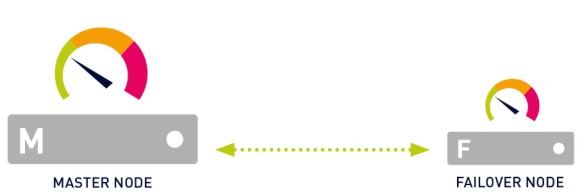
Prima di configurare il cluster, è necessario considerare i seguenti requisiti:
Per requisiti più dettagliati e informazioni approfondite, consultare il Manuale PRTG: Configurazione del cluster failover.
Ottieni una visibilità completa con dashboard in tempo reale, avvisi e sensori personalizzabili
Scegliere quale server centrale PRTG fungerà da nodo master del cluster. Se si dispone di un'installazione di PRTG già in funzione da tempo, si può scegliere questo server centrale PRTG come nodo master per mantenere la configurazione del monitoraggio.
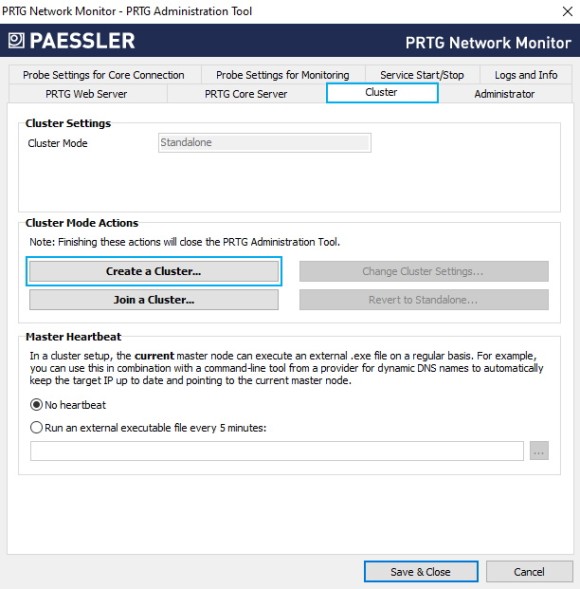
6. Fate clic su Crea un cluster e confermate il messaggio di avviso con Sì.
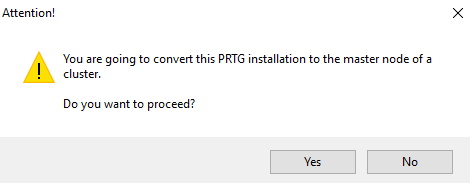
7. Immettere una porta del cluster o lasciare il valore predefinito. La porta deve essere aperta sia sul nodo master che sul nodo di failover.
8. Immettere una chiave di accesso al cluster o lasciare il valore predefinito. La chiave di accesso al cluster deve essere unica. Entrambi i nodi del cluster devono utilizzare la stessa chiave di accesso al cluster.
9. Salvare la chiave di accesso al cluster per un uso successivo.
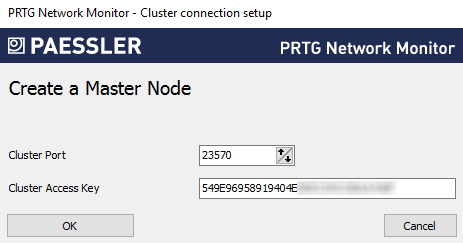
10. Fare clic su OK e confermare il messaggio visualizzato con OK per riavviare i servizi di Windows e convertire il server centrale PRTG in nodo master del cluster.
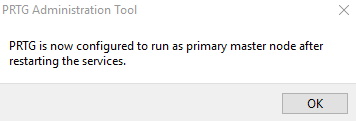
Dopo aver configurato il nodo master, è necessario configurare anche il nodo di failover.
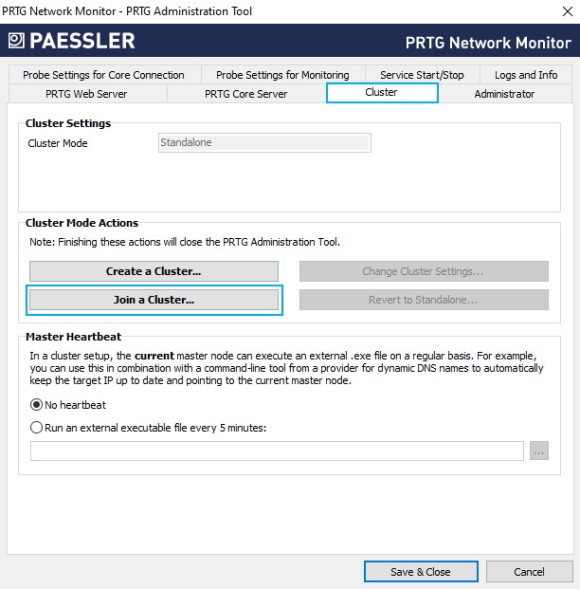
6. Fate clic su Join a cluster e confermate il messaggio di avviso con Sì.
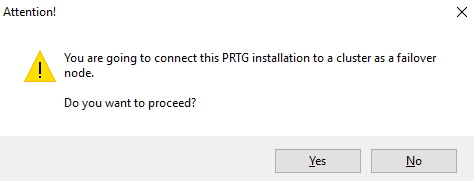
7. In Nodo master (indirizzo IP/nome DNS), inserire l'indirizzo IP o il nome DNS del nodo master precedentemente configurato.
8. Assicurarsi che la Porta del cluster corrisponda alla porta precedentemente configurata per il nodo master.
9. Inserire o incollare la chiave di accesso al cluster precedentemente configurata per il nodo master.
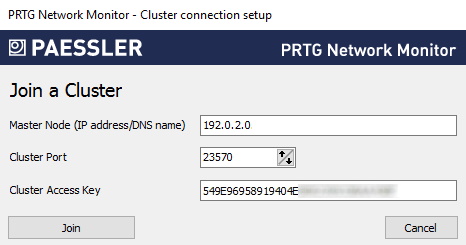
10. Fare clic su Partecipa e confermare il messaggio visualizzato con OK per riavviare i servizi di Windows e convertire il server centrale PRTG in nodo di failover del cluster.
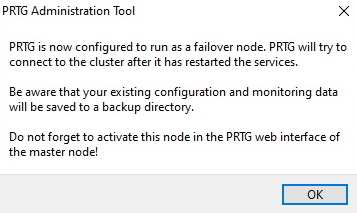
Ora che sono stati configurati il nodo master e il nodo di failover, è necessario confermare il nodo di failover impostandolo sullo stato Attivo nelle impostazioni del nodo master.
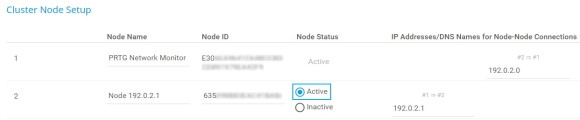
Verificare che il nodo master e il nodo di failover siano collegati controllando lo stato del cluster.
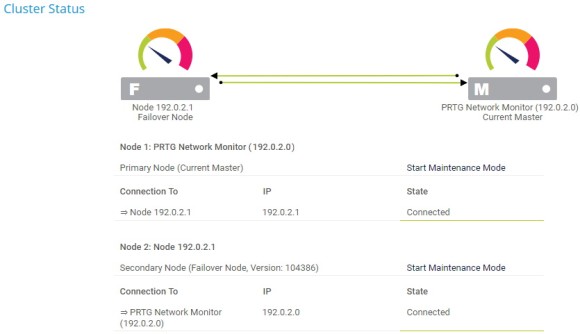
Se i due nodi del cluster hanno problemi di connessione, controllare i seguenti file di logs per eventuali messaggi di errore correlati:
Assicurarsi inoltre che nessun firewall blocchi la connessione tra il nodo master e il nodo di failover attraverso la porta del cluster specificata su entrambi i lati. Se necessario, definire le regole NATS per la rete. Vedere anche Come collegare PRTG attraverso un firewall in 4 passi.
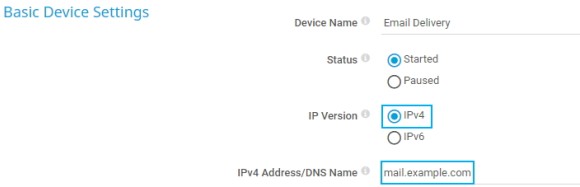
Avvisi personalizzati e visualizzazione dei dati ti aiutano a identificare e prevenire rapidamente ogni tipo di problema
Dopo aver configurato il cluster failover, è necessario spostare gli oggetti di monitoraggio dalla sonda locale alla sonda cluster. Questa operazione è necessaria perché il PRTG può monitorare solo gli oggetti di monitoraggio che si trovano sulla sonda cluster attraverso tutti i nodi del cluster.
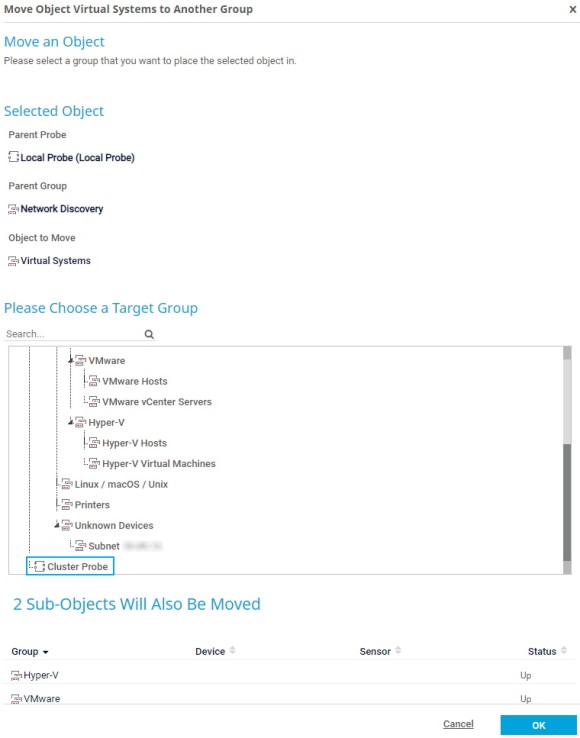
Il PRTG trasferisce automaticamente le mappe e i file di ricerca personalizzati al nodo di failover all'avvio del nodo master. Tuttavia, è necessario ricaricare manualmente i file di ricerca personalizzati sia sul nodo master che sul nodo di failover. Vedere anche la nostra guida Come lavorare con i lookup in PRTG.
Inoltre, è necessario copiare manualmente altri file personalizzati dalle seguenti sottocartelle della directory del programma PRTG sul nodo master alle rispettive sottocartelle della directory del programma PRTG sul nodo di failover:
È possibile aggiungere altri nodi di failover al cluster in qualsiasi momento. Tenere presente, tuttavia, che è necessaria una chiave di licenza aggiuntiva se si desidera eseguire due o tre nodi di failover e due chiavi di licenza aggiuntive se si desidera eseguire quattro nodi di failover.
Complessivamente, un cluster di failover può essere composto da un massimo di 5 nodi del cluster: un nodo master e fino a quattro nodi di failover.
Tenete anche presente le considerazioni sulle prestazioni menzionate all'inizio di questa guida.